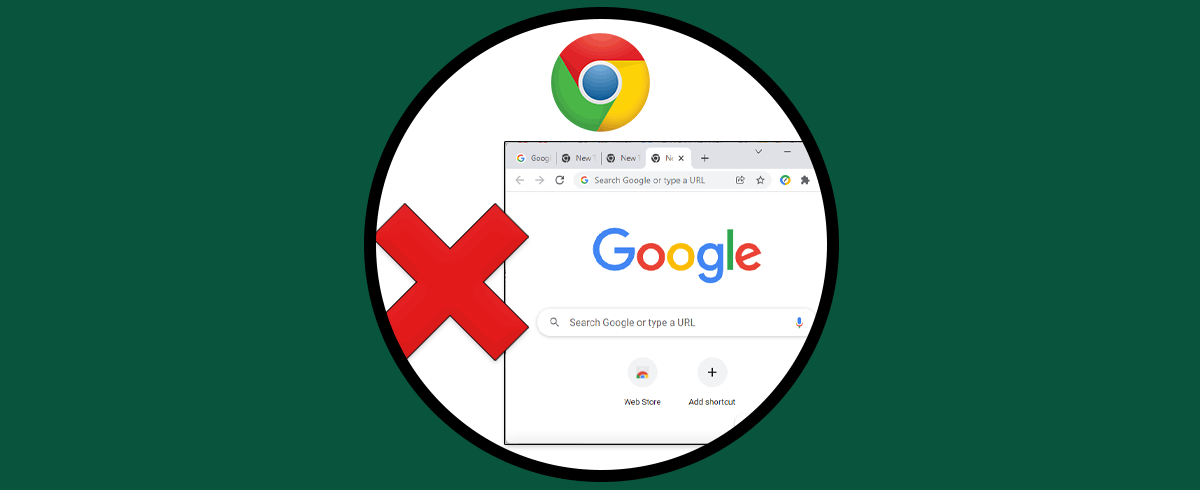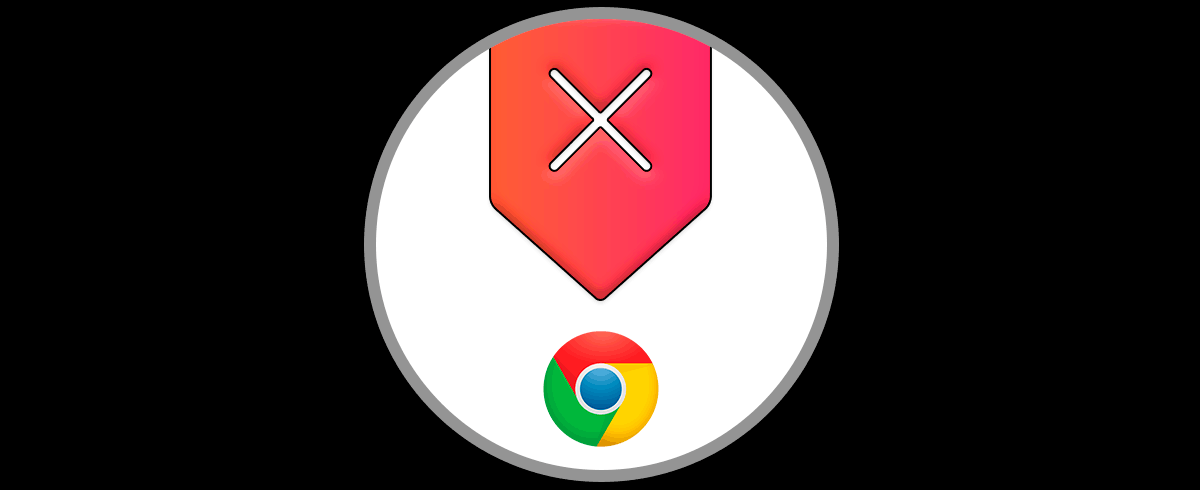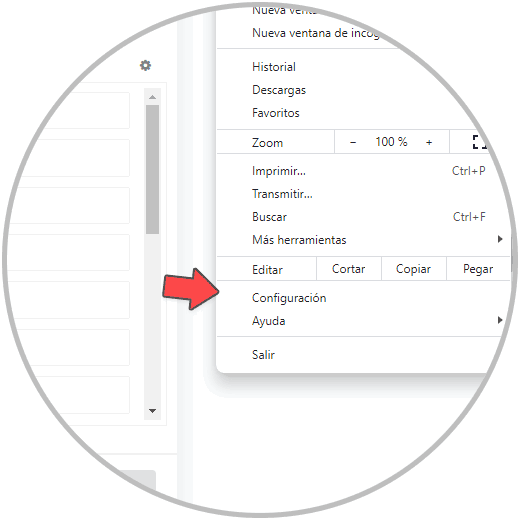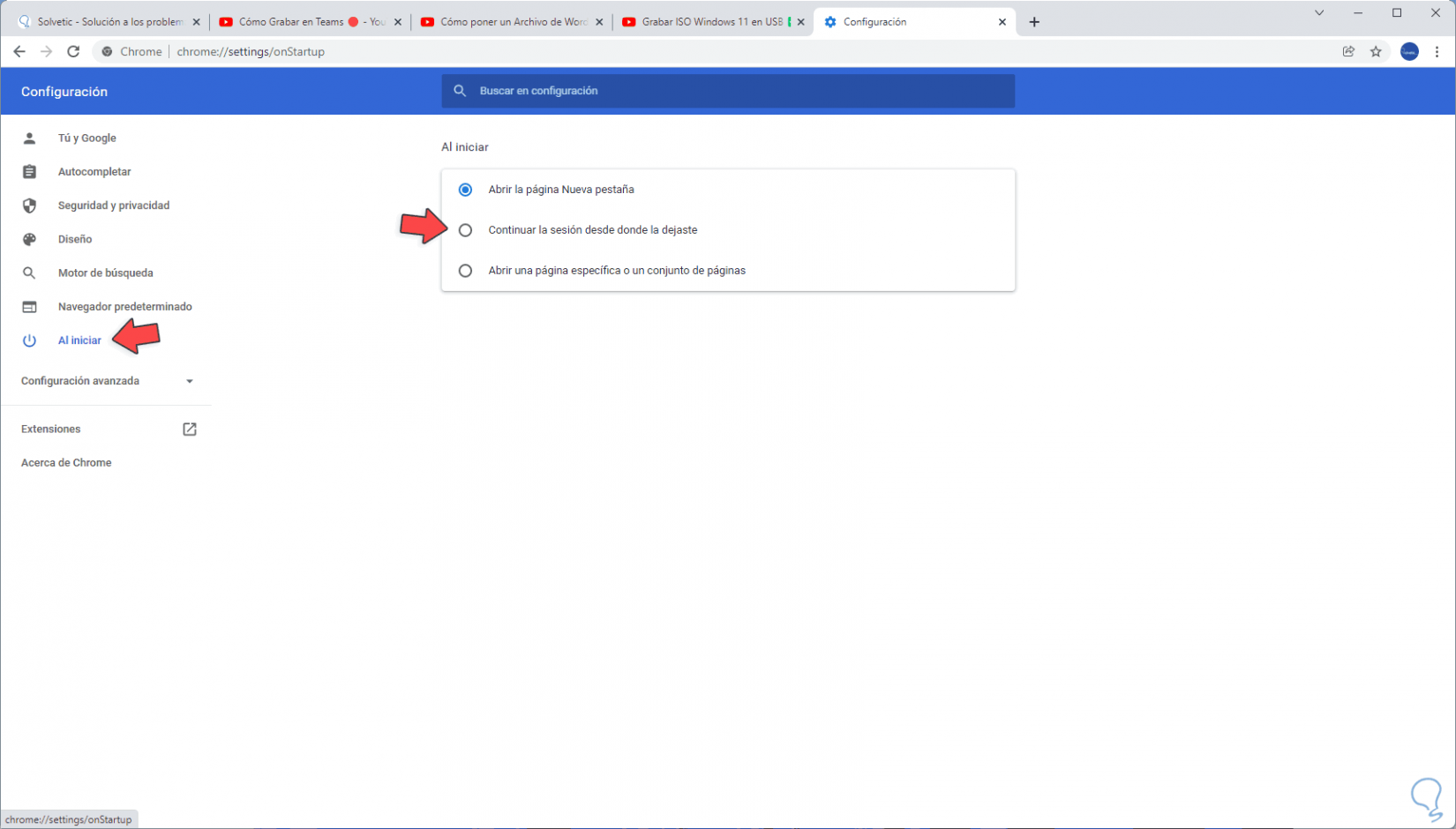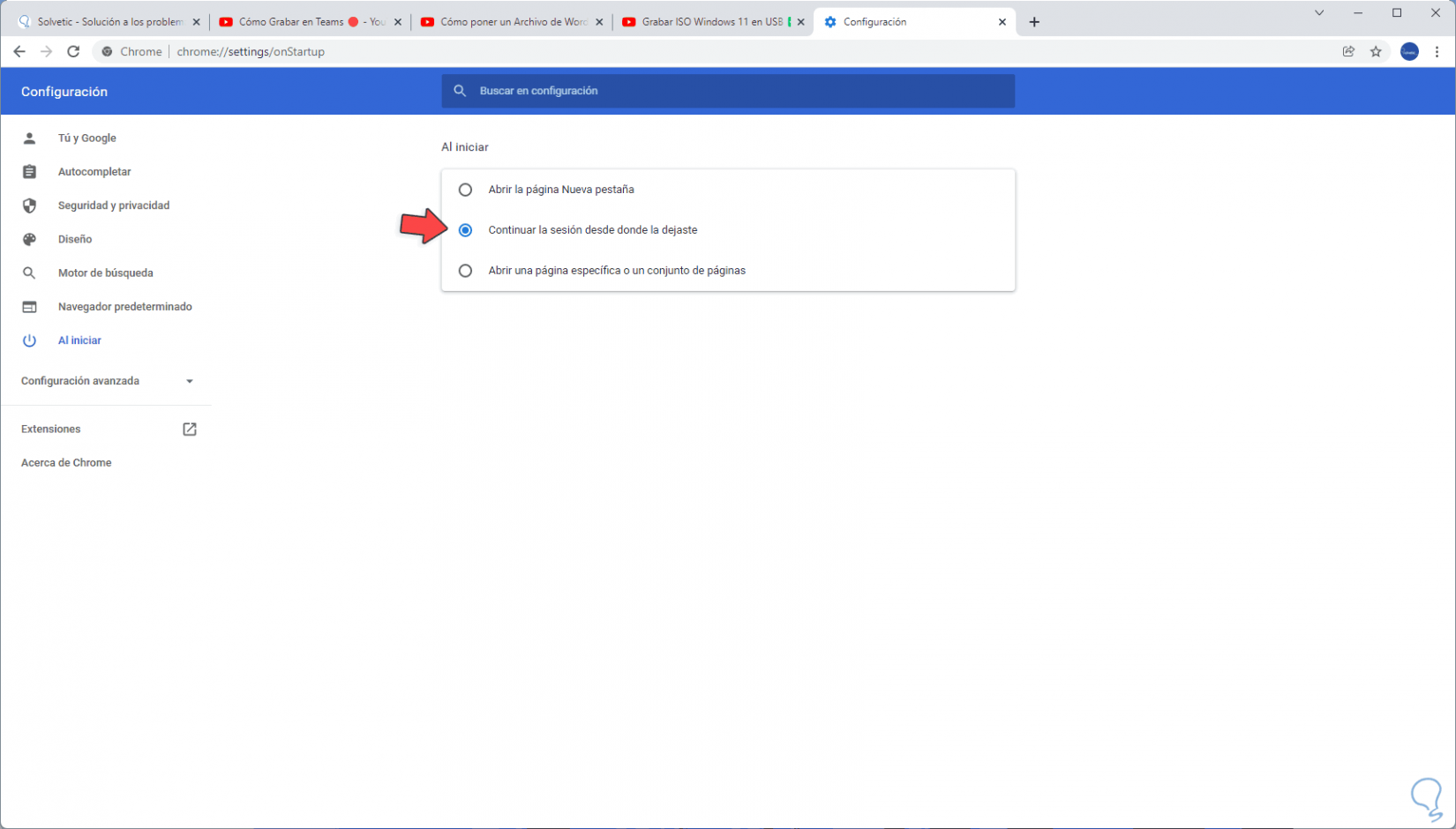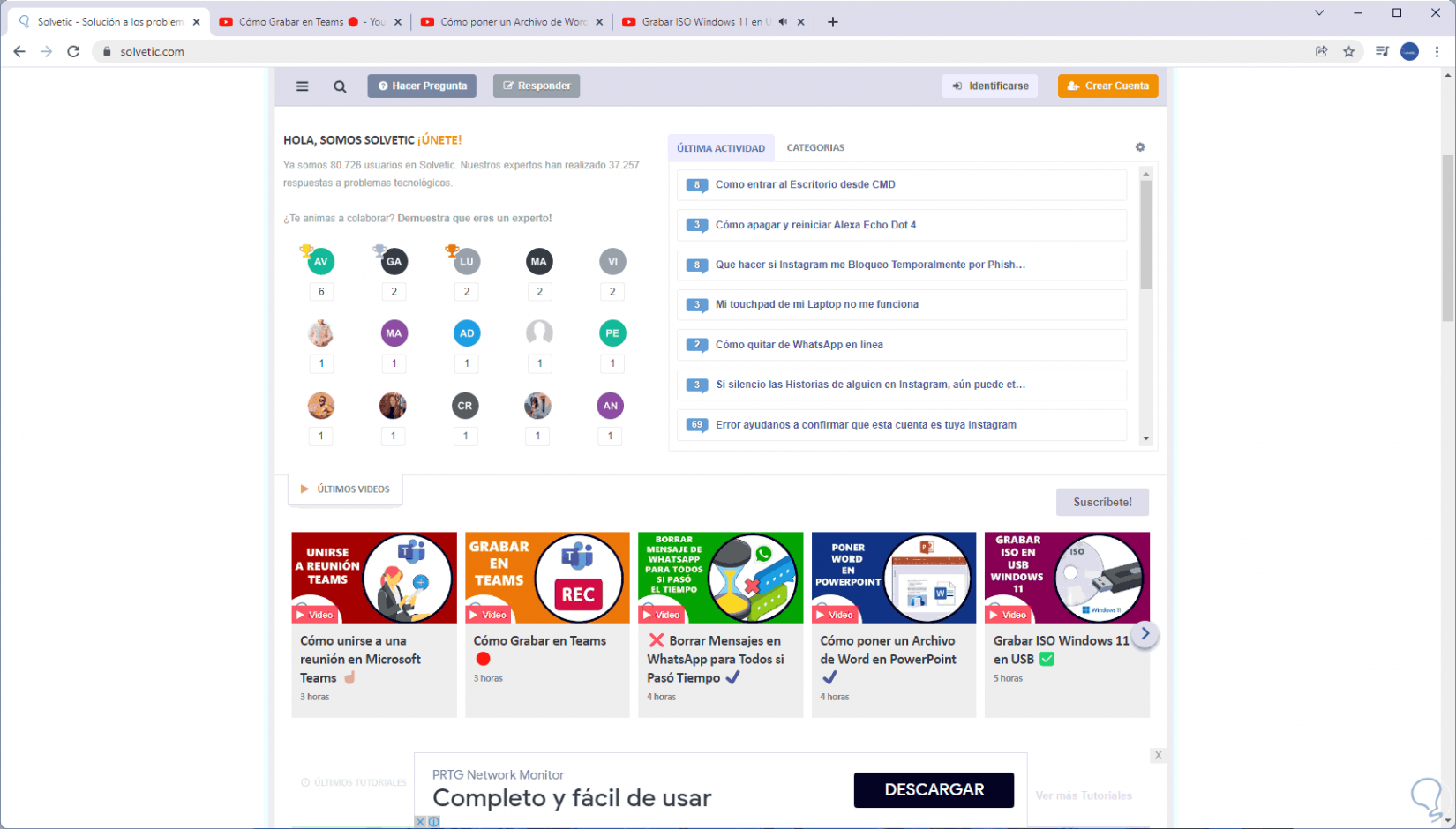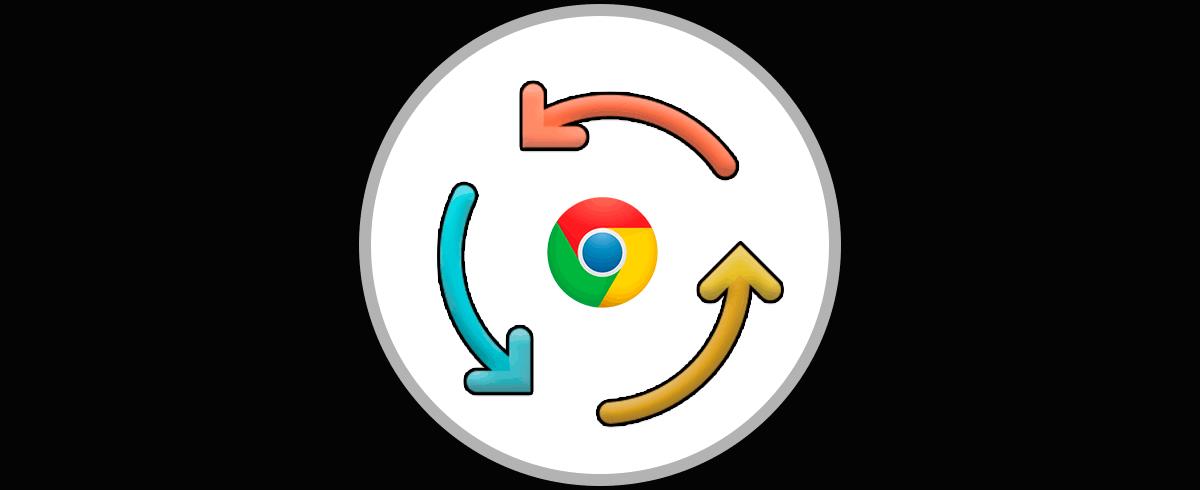Chrome es uno de los navegadores más extendidos en los equipos a nivel global gracias a su integración de la mano de Google y las opciones que permite utilizar. Cuando usamos Chrome es habitual tener diferentes pestañas abiertas que además se van acumulando y que a veces ni recordamos qué tenemos abierto. A veces tenemos que irnos o cerrar Chrome, pero no queremos perder esas pestañas que hemos ido seleccionando para dejar abiertas.
Muchas veces nos ha pasado que de forma accidental se cierra Google Chrome y todas las pestañas en las que estamos trabajando se cierran lógicamente y al abrir de nuevo el navegador no estarán disponibles, esto asume una pérdida de tiempo al tener que abrir de nuevo cada una de ellas, Google Chrome integra una función para evitar esto y la veremos en este tutorial.
Vamos a ver cómo podemos cerrar Google Chrome sin cerrar pestañas y así no perder todo lo que tenemos abierto.
Cómo cerrar Chrome sin cerrar pestañas
Abrimos Google Chrome, luego iremos a "Personaliza y controla Google Chrome - Configuración":
Vamos a la sección "Al iniciar" en la parte izquierda:
Activamos la casilla "Continuar la sesión desde donde la dejaste":
Cerramos Google Chrome y al abrirlo las pestañas estarán disponibles como antes de cerrarse el navegador:
Es un método muy sencillo y que nos ayudará a disponer de las pestañas en caso de cierres accidentales de Google.